Punto de Restauración en Windows XP
Buenas noches
Hoy no voy a contaros aquí lo que iba a contaros sobre el punto de restauración en Windows XP, sino que os voy a dar un pequeño aperitivo y os voy a dar el link del lugar donde podréis encontrar todo el artículo completo. Esto se debe a que nuestros amigos de http://www.configurarequipos.com/ que me dejan colaborar desde hace ya algunos meses tienen mucha más difusión de la que tiene mi blog por lo que conseguiré ayudar a mucha más gente si escribo allí también de manera más asidua.
Hoy por así decirlo, comienza una nueva etapa dentro del Blog “Y a veces hasta funciona!”, vamos a contar cosas desde aquí, pero en ocasiones escribiremos en otras Webs con las que colaboraremos de manera asidua y aquí simplemente enlazaremos esos contenidos.
Quiero agradeceros a todos los que me seguís el apoyo que me habéis dado y os aseguro que esto no va a ser una parada en el blog, sino una “expansión” que nos permitirá ayudar a más compañeros que como nosotros buscan el conocimiento.
Sin más dilación entro en la materia que nos ocupa con una pequeña reseña:
El Punto de Restauración consiste simplemente en que Microsoft Windows XP haga una pequeña “fotografía” del estado de sus ficheros de configuración para poder volver a esa configuración en caso de errores graves en el sistema.
Se suele usar para hacer pruebas o cuando no estamos seguros de cómo va a sentarle a nuestro ordenador la instalación de un determinado software.
Por defecto, esta opción viene deshabilitada por lo que lo primero que haremos es habilitarla.
Para activar el servicio de punto de restauración debemos acceder a “Inicio > Todos los programas > Accesorios > Herramientas del sistema > Restaurar sistema”.
Una vez activada esta función, todos los cambios importantes que haga el sistema generarán un punto de restauración.
Para crear un punto de restauración seleccionamos “Crear punto de restauración”.
Para recuperar una versión anterior seleccionaremos la opción “Restaurar mi equipo a un estado anterior”.
Podéis leer este artículo de manera más detallada a través de la siguiente URL:
Gracias a todos
Un saludo
Did you enjoy this post? Why not leave a comment below and continue the conversation, or subscribe to my feed and get articles like this delivered automatically to your feed reader.

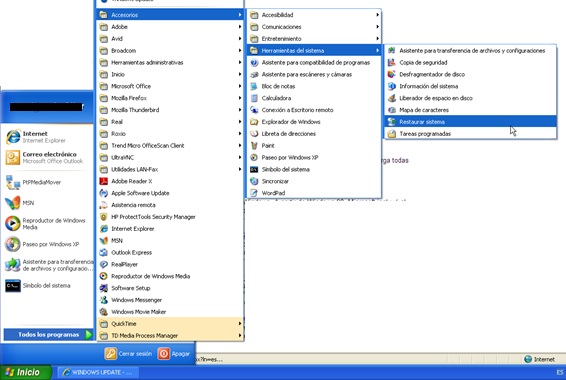
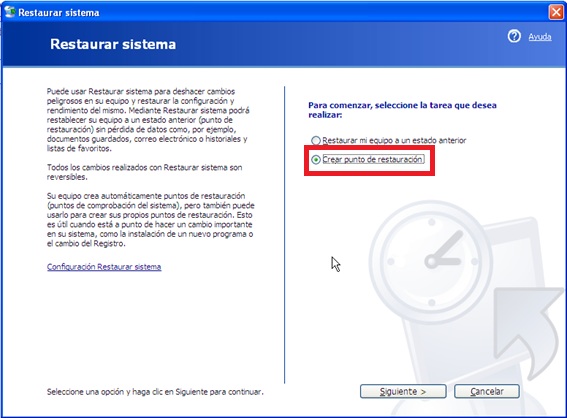
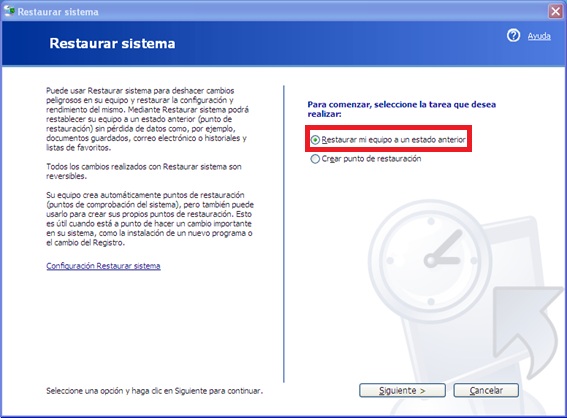


Comments
No comments yet.
Leave a comment